Usb 接続, 仮想ポートソフトウェアのインストール – Ohaus NAVIGATOR NVT USB Interface Manual multi User Manual
Page 46
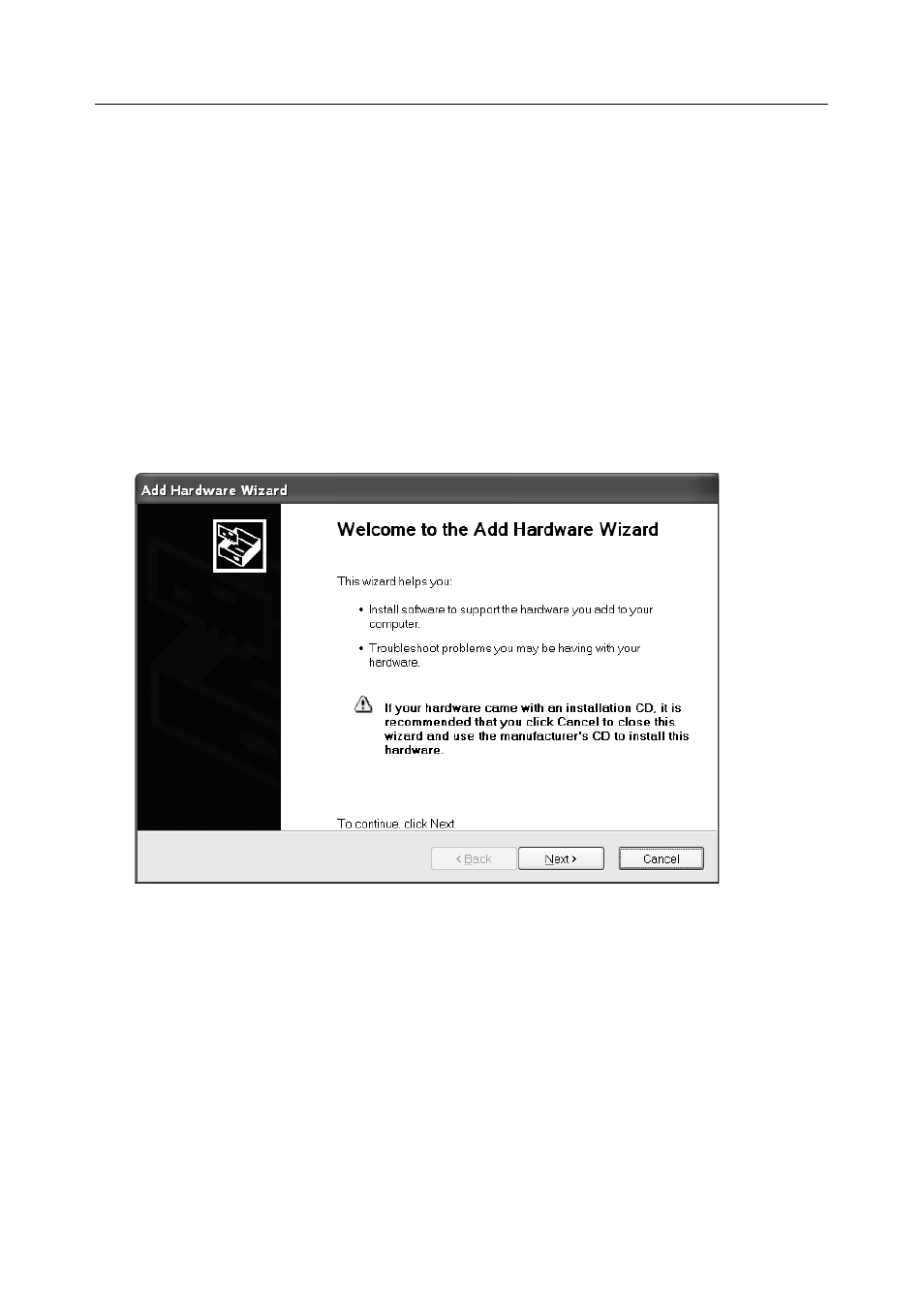
JP-2
USB インターフェイス
USB 接続
USB ケーブルの終端は、4 ピン、オスの USB タイプ A コネクタです。
1. コンピュータを起動し、USB ポートが正しく動作することを確認します。
2. ケーブルの USB コネクタをコンピュータの USB コネクタに差し込みます。Windows®
により
USB デバイスが検出され、新しいハードウェアの検出ウィザードが開始され
ます。
仮想ポートソフトウェアのインストール
1. 付属の CD を CD ドライブに挿入します。
Windows® のバージョンにより、CD に含まれるドライバを読み込む手順が多少異な
ります。どのバージョンでも、新しいハードウェアウィザードに従えば、必要な手
順を踏んで
CD にあるドライバを選択できます。
ハードウェアの追加ウィザードの例(
Windows XP)
2. [完了] をクリックすると、仮想ポートを使用できるようになります。
Windows® では通常、1 番大きな番号の COM ポートの次に仮想ポートが追加されま
す。たとえば、
4 つの COM ポートを備えた PC の場合、仮想ポートは COM5 になりま
す。
USB インターフェイスのプログラムで指定できる COM ポートの数に制限がある場合
は(たとえば、
Ohaus MassTacker では COM1、2、3、4 のみ対応)、指定できる番号
のいずれかを新しい仮想ポートに割り当てる必要があります。これは、
Windows コ
ントロールパネルのデバイスマネージャユーティリティにあるポートの設定で実行
できます。
See also other documents in the category Ohaus Scales:
- MB45 MOISTURE ANALYZER Manual (70 pages)
- PRIMER BALANCE Manual (16 pages)
- DEFENDER 5000 BENCH SCALES Cable Adapter Kit Manual multi (2 pages)
- CARAT PLUS PRECISION JEWELRY BALANCES 2nd RS232 Serial Interface Kit Manual multi (24 pages)
- DEFENDER 5000 Semi-Washdown Scales Data Sheet (4 pages)
- SCOUT PRO PORTABLE BALANCES Data Sheet (4 pages)
- JR Series Electronic Balances (32 pages)
- EB COMPACT SCALES Data Sheet (2 pages)
- E1M110 Explorer Balances (47 pages)
- CKW WASHDOWN CHECKWEIGHING SCALES_INDICATOR Manual en (68 pages)
- RANGER COUNT 3000 COMPACT COUNTING SCALES Data Sheet (4 pages)
- RANGER ADVANCED COMPACT COUNTING SCALES Manual en (72 pages)
- Valor 2000 COMPACT FOOD SCALES Data Sheet (4 pages)
- DEFENDER D500M MECHANICAL BENCH SCALE Data Sheet (2 pages)
- CKW BASE Manual multi (40 pages)
- Valor 3000 COMPACT FOOD SCALES Manual multi (104 pages)
- Valor 1000 COMPACT FOOD SCALES Data Sheet (2 pages)
- PAJ GOLD PLUS PRECISION JEWELRY BALANCES Data Sheet (4 pages)
- Voyager Balances (329 pages)
- SD COMPACT BENCH SCALES Data Sheet (2 pages)
- AS Series Electronic Balances (89 pages)
- CL PORTABLE BALANCES Manual multi (44 pages)
- CL PORTABLE BALANCES Data Sheet (2 pages)
- HH 120D HAND HELD SCALES Manual multi (40 pages)
- CD-11 Indicator Manual multi (120 pages)
- CARAT PLUS PRECISION JEWELRY BALANCES Manual en (56 pages)
- SCOUT PRO PORTABLE BALANCES Installation it (2 pages)
- DEFENDER 7000 BENCH SCALES Base Manual (2 pages)
- GT4100DG Electronic Balances (52 pages)
- FD Series STAINLESS STEEL COMPACT SCALES Manual multi (88 pages)
- PL150 Scale Bases (10 pages)
- DEFENDER 3000 BENCH SCALES Base Manual en (8 pages)
- DEFENDER 3000 Xtreme Data Sheet (2 pages)
- HJ2001 HARVARD JUNIOR MECHANICAL BALANCE Data Sheet (2 pages)
- VN Series Floor Scale Data Sheet (4 pages)
- DS Series Electronic Digital Bench Scales (38 pages)
- YA GOLD HAND HELD JEWELRY SCALES Data Sheet (2 pages)
- DEFENDER 7000XW Xtreme Square Washdown Scales Data Sheet (4 pages)
- DEFENDER 7000 Square Semi-Washdown Scales Data Sheet (4 pages)
- PS POCKET JEWELRY SCALES Data Sheet (2 pages)
- RANGER COMPACT HIGH RESOLUTION SCALES Data Sheet (2 pages)
- CARAT & GOLD LIGHT PORTABLE JEWELRY BALANCES Manual multi (88 pages)
- 311 CENT-O-GRAM BALANCE Manual (8 pages)
- DEFENDER 5000 Rectangular Scales Data Sheet (4 pages)
- MB301 Electronic Balances (29 pages)
